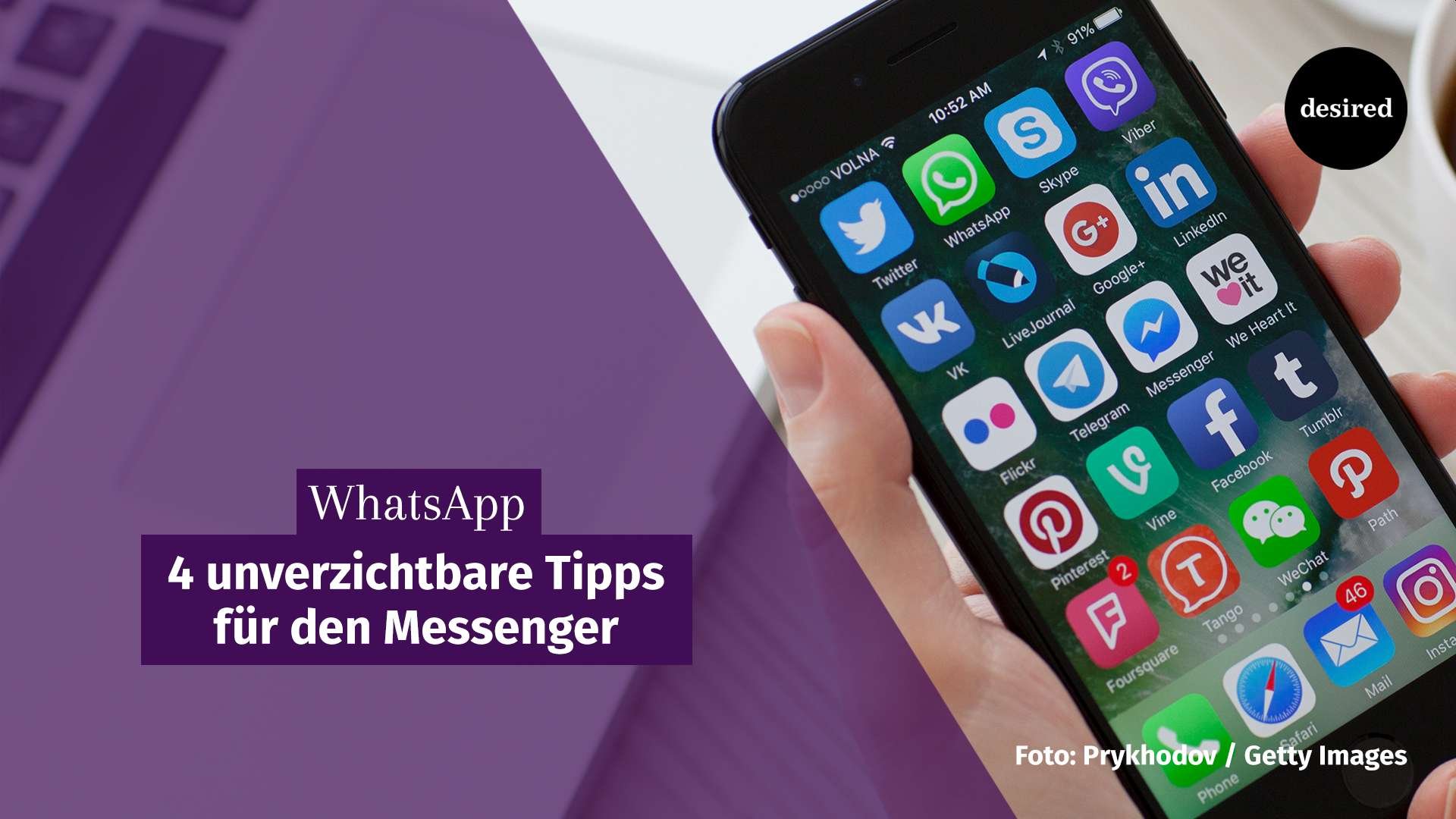Eine Collage in WhatsApp erstellen: Geht das? Wir zeigen euch Schritt für Schritt, wie ihr eure schönsten Bilder direkt in der App miteinander kombiniert.
Collage in WhatsApp erstellen: Diese nützliche Funktion macht es möglich
Mit dem WhatsApp-Status haltet ihr Familie und Freunde auf dem Laufenden. Hier ladet ihr Bilder von eurem Wochenende hoch, teilt besondere Momente in kurzen Videos oder hinterlasst eine Textnachricht. Wer noch einen draufsetzen möchte, peppt seine Statusmeldung mit einer Fotocollage auf.
Dafür fehlt euch die richtige App? Kein Problem! Das kürzlich ausgerollte Layout-Feature für Status-Updates macht externe Apps überflüssig. Damit erstellt ihr direkt in WhatsApp eine Collage bestehend aus bis zu sechs Bildern. Das reicht euch nicht? Mit Musikstickern, Text und Sprachnachrichten erzeugt ihr die gewünschte Stimmung und verleiht der Fotocollage einen individuellen Touch.

Fotocollage für den WhatsApp-Status erstellen: So geht’s
Kurze Videos und Selfies gehören zu den Klassikern im WhatsApp-Status. Ihr wollt kreativer an die Sache herangehen? Dann probiert das Layout-Feature von WhatsApp aus, mit dem ihr aus zwei bis sechs Fotos eine Fotocollage erstellt. Dabei geht ihr wie folgt vor:
- WhatsApp öffnen.
- Auf „Aktuelles“ klicken.
- Anschließend auf das Kamerasymbol zum Hochladen von Fotos tippen.
- Unter „Status hinzufügen“ die Option „Layout“ wählen.
- Bilder für die Collage durch Antippen auswählen.
- Auswahl mit dem grünen Häkchen bestätigen. WhatsApp erstellt eine Collage, die beliebig anpassbar ist. Zur Auswahl stehen sechs Raster basierend auf der Anzahl der ausgewählten Bilder.
- Euch gefällt die Anordnung nicht? Auf das jeweilige Foto tippen, gedrückt halten und an eine andere Stelle ziehen.
- Durch leichtes Wischen über das Einzelbild verändert ihr den Bildausschnitt. Mit zwei Fingern zoomt ihr in Bilder hinein und heraus.
- Wenn ihr mit dem Design zufrieden seid, auf „Fertig“ klicken.
- Bevor ihr die Collage an den Status sendet, habt ihr die Möglichkeit, einen Titel, einen Sticker oder eine Botschaft hinzuzufügen. Um die Stimmung perfekt einzufangen, ergänzt ihr das Bild über das Musiknotensymbol mit dem passenden Song.
- Um die Collage zu veröffentlichen, auf das Senden-Symbol tippen. Die Fotocollage ist für 24 Stunden im WhatsApp-Status sichtbar.
Ihr seht euch gerne den Status anderer WhatsApp-Nutzer an, wollt dabei aber Inkognito bleiben? Unsere Kolleginnen und Kollegen von desired.de verraten im Video, wie ihr den Status heimlich mitlest: